Datensätze auf einer Objektstartseite anzeigen und filtern
Zuletzt aktualisiert am: April 15, 2024
Mit einem der folgenden Abonnements verfügbar (außer in den angegebenen Fällen):
|
|
Jedes CRM-Objekt in HubSpot (Kontakte, Unternehmen, Deals und Tickets) verfügt über eine Homepage, auf der die Datensätze des Objekts angezeigt werden. Auch andere Tools in HubSpot haben Startseiten, darunter Aufrufe, Zahlungen, Formulare, Kampagnen und benutzerdefinierte Objekte. Auf jeder Startseite können Sie außerdem Datensätze filtern und segmentieren und Ansichten zur späteren Verwendung speichern.
Diese Seiten enthalten außerdem Aktionen und Filter, mit denen Sie Ihre Datensätze anpassen und segmentieren können. Erfahren Sie mehr über das Erstellen von CRM-Datensätzen in HubSpot.
Datensätze anzeigen und gespeicherte Ansichten aufrufen
-
Gehen Sie zu Ihren Datensätzen:
-
Kontakte: Klicken Sie in Ihrem HubSpot-Account auf CRM und dann auf Kontakte.
-
Unternehmen: Klicken Sie in Ihrem HubSpot-Account auf CRM und dann auf Unternehmen.
-
Deals: Klicken Sie in Ihrem HubSpot-Account auf CRM und dann auf Deals.
-
Tickets: Klicken Sie in Ihrem HubSpot-Account auf CRM und dann auf Tickets.
- Zahlungen: Klicken Sie in Ihrem HubSpot-Account auf Commerce und dann auf Zahlungen.
- Anrufe: Klicken Sie in Ihrem HubSpot-Account auf CRM und anschließend auf Anrufe.
- Kampagnen: Gehen Sie in Ihrem HubSpot-Account zum Abschnitt Marketing und klicken Sie dann auf Kampagnen.
- Formulare: Gehen Sie in Ihrem HubSpot-Account zum Abschnitt Marketing und klicken Sie dann auf Formulare.
-
Benutzerdefinierte Objekte: Wählen Sie in Ihrem HubSpot-Account unter CRM das benutzerdefinierte Objekt aus.:
-
-
Wenn Sie ein Objekt mit Pipelines (Deals, Tickets oder benutzerdefinierte Objekte) anzeigen, können Siezwischen der Listen- und der Board-Ansicht wechseln, indem Sie auf die listView Listen- und grid Board-Symbole neben dem Objektnamen klicken. Die Listenansicht zeigt alle Datensätze in einer Tabelle an, während in der Board-Ansicht Datensätze entlang der Phasen einer Pipeline angezeigt werden. Erfahren Sie mehr über Verwaltung von Datensätzen in der Vorstandsansicht.

- Wenn Sie zu einer Startseite für Objekte navigieren, gelangen Sie zur Standardansicht des Objekts. Wenn Sie zum ersten Mal zur Seite gehen, zeigt die Standardansicht die gesamte Liste der Objektdatensätze. Sie können jedoch Ihre Standardansicht bearbeiten. Wenn Sie ein Super-Admin sind, können Sie auch die Standardansicht für neue Benutzereinstellen.
- Um auf eine geöffnete Ansicht zuzugreifen, klicken Sie auf die Registerkarte der Ansicht. Um eine gespeicherte Ansicht zu öffnen, die nicht als Registerkarte angezeigt wird, klicken Sie auf +Ansicht hinzufügen, und wählen Sie dann eine Ansicht aus dem Dropdown-Menü.
- Um einen bestimmten Datensatz zu finden, geben Sie im Suchfeld oben links in der Ansicht einen Suchbegriff ein.
- Um die Reihenfolge Ihrer Datensätze zu ändern, können Sie sie anhand einer Eigenschaft sortieren. Klicken Sie auf die Spaltenüberschrift der Eigenschaft, um nach dieser Eigenschaft zu sortieren. Erfahren Sie, wie Sie anpassen können, welche Eigenschaften als Spalten angezeigt werden, oder wie Sie Datensätze in der Vorstandsansichtsortieren.
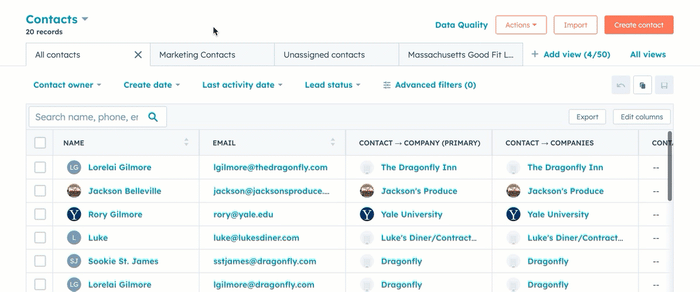
- Wenn Sie sich Deals ansehen, erscheint über der Tabelle oder der Tafel eine Zusammenfassung der Eigenschaften des Betrags in der Ansicht. Um diese Zusammenfassung auszublenden, klicken Sie oben rechts auf Einblicke ausblenden. Wenn sie bereits ausgeblendet ist, klicken Sie auf Einblicke anzeigen, um die Zusammenfassung wieder anzuzeigen.
- Um eine Vorschau eines Datensatzes anzuzeigen, bewegen Sie den Mauszeiger über den Datensatz und klicken Sie auf Vorschau.
- Um einen Datensatz aufzurufen, klicken Sie auf den Namen des Datensatzes. Erfahren Sie mehr darüber, wie Sie unter einen einzelnen Datensatz bearbeiten können.
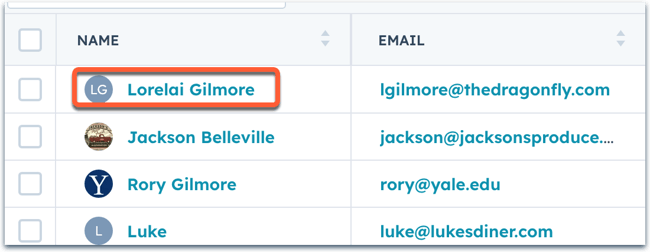
Datensätze filtern und Ansichten speichern
Für jedes Objekt können Sie Datensätze anhand der Eigenschaften des Objekts segmentieren. Wenn Sie nach weiteren Möglichkeiten zum Filtern von Datensätzen suchen, erfahren Sie mehr über die Unterschiede zwischen gespeicherten Ansichten und Listen.
- Gehen Sie zu Ihren Datensätzen oder einer bestimmten Ansicht.
-
Um nach einer allgemeinen Standardeigenschaft zu filtern, klicken Sie auf die standardmäßigen Dropdown-Menüs für Eigenschaften oberhalb der Tabelle (z. B. „Für Kontakt zuständiger Mitarbeiter“, „Erstellungsdatum“, „Datum der letzten Aktivität“, „Lead-Status“ für Kontakte) und wählen Sie Filterkriterien aus.
-
Um Filter auf der Grundlage anderer Eigenschaften des Objekts hinzuzufügen oder zu aktualisieren, klicken Sie auf Erweiterte Filter. Im rechten Bereich:
- Wenn Sie Schnellfilter ausgewählt haben, werden diese ganz oben angezeigt. Klicken Sie auf Ausblenden, um sie aus dem Bereich zu entfernen.
-
-
Klicken Sie auf +Filter hinzufügen, um einen neuen Filter einzurichten, suchen Sie dann die Eigenschaft, nach der Sie filtern möchten, und wählen Sie sie aus.
-
Legen Sie Kriterien für die ausgewählte Eigenschaft fest und klicken Sie dann auf Filter anwenden. Erfahren Sie mehr über das Festlegen von Kriterien.
-
Um eine andere Eigenschaft auszuwählen, klicken Sie auf UND oder ODER. Wenn Sie einen Filter mit UND festlegen, müssen die Datensätze alle Kriterien in der Filtergruppe erfüllen, um in die Ansicht aufgenommen zu werden. Wenn Sie ODER wählen, müssen die Datensätze die Kriterien in mindestens einer Filtergruppe erfüllen, um in die Ansicht aufgenommen zu werden.
-
-
- Um eine Gruppe von Filtern zu duplizieren, klicken Sie oberhalb der Gruppe auf Klonen. Wenn Sie eine Gruppe klonen, folgt die neue Duplikatgruppe der ODER-Logik.
-
-
Um eine Eigenschaft zu entfernen, bewegen Sie den Mauszeiger über den Filter und klicken Sie auf das deletePapierkorb-Symbol.
- Um eine Gruppe von Filtern zu entfernen, klicken Sie auf Löschen über der Gruppe.
-
-
-
Wenn Sie fertig sind, klicken Sie auf das X in der oberen rechten Ecke.
-
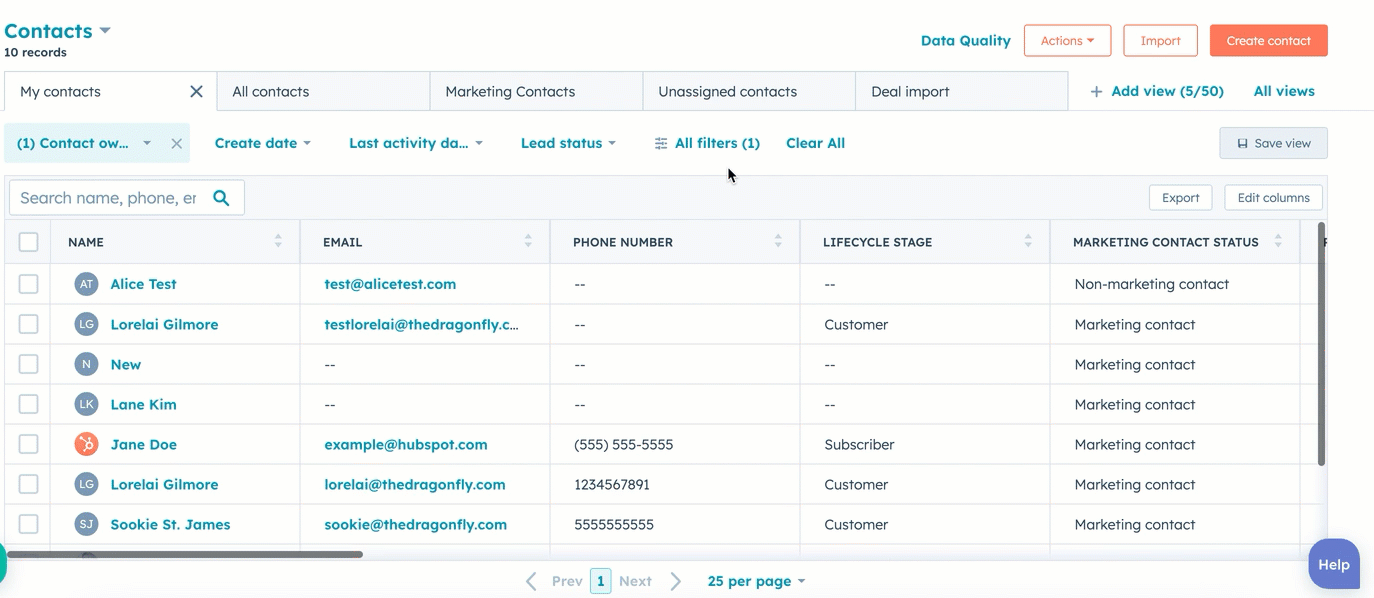
- Um alle Filter aus einer Ansicht zu entfernen, klicken Sie oberhalb der Tabelle auf Alle löschen.
-
Um die aktuellen Filter und Einstellungen zu speichern, klicken Sie oben rechts auf saveEditableViewSpeichern. Dadurch werden die Filter und Einstellungen für die aktuelle Ansicht aktualisiert. Bei bestehenden Ansichten kann nur der Benutzer, der die Ansicht ursprünglich erstellt hat, Änderungen speichern.
- Um eine neue Ansicht mit den Filtern zu erstellen, klicken Sie auf duplicate Ansicht klonen. Geben Sie im Dialogfeld einen Namen für die Ansicht ein, wählen Sie eine Sichtbarkeitseinstellung aus und klicken Sie dann auf Speichern.
-
Um die aktuelle Ansicht auf ihre ursprünglich gespeicherten Filter zurückzusetzen, wählen Sie redoAnsicht zurücksetzen aus. Dadurch werden alle neuen Filter, die Sie angewendet haben, entfernt.
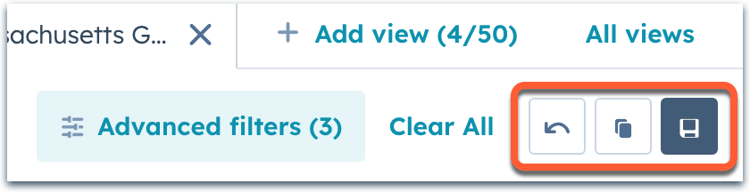
Sobald Sie Filter gesetzt haben, erfahren Sie mehr über Massenbearbeitung von Datensätzen.
Filterkriterien auswählen
Bevor Sie Kriterien für Ihre Ansicht auswählen, informieren Sie sich, wie Sie Filteroptionen auswählen, um Ihre Datensätze zu segmentieren. Auf jeder Startseite können Sie nur nach den Eigenschaften des Objekts filtern.
Bitte beachten: Bestimmte Filteroptionen funktionieren in Ansichten anders als in Listen und können unterschiedliche Ergebnisse liefern (z. B. enthält genau in Ansichten vs. enthält einen von in Listen).
Um Ihre Kriterien in einer Ansicht festzulegen, klicken Sie auf Erweiterte Filterund wählen Sie dann im rechten Bereich eine Eigenschaft aus. Abhängig vom Feldtyp der Eigenschaft , wählen Sie eine Option, um Kriterien für diese Eigenschaft festzulegen:
-
enthält genau: Geben Sie einen Wert ein. Der Eigenschaftswert eines Datensatzes muss genau den eingegebenen Text enthalten, um in der Ansicht berücksichtigt zu werden. Wenn Sie nach einem Wert mit mehreren Wörtern in einer bestimmten Reihenfolge oder mit nicht englischen Zeichen suchen möchten, müssen Sie den Wert in Anführungszeichen eingeben (z. B. „HubSpot Wissensdatenbank Artikel"), um einen exakten Treffer zu erhalten.
Bitte beachten: Sonderzeichen in den Kriterienwerten werden als Trennzeichen behandelt, nicht als Zeichen selbst. Wenn Sie zum Beispiel nach HubSpot_Wissensdatenbank_Artikel> filtern, suchen Sie nach Werten, die HubSpot, Wissensdatenbank und Artikel enthalten, wobei _ und > als Leerzeichen behandelt werden. Selbst wenn Sie doppelte Anführungszeichen verwenden, z. B. "HubSpot_Wissensdatenbank_Artikel>", wird nach Werten gesucht, die HubSpot Wissensdatenbank Artikel" in genau dieser Reihenfolge enthalten, nicht aber nach Werten, die die anderen Zeichen enthalten.
-
enthält nicht genau: Geben Sie einen Wert ein. Der Eigenschaftswert eines Datensatzes muss nicht genau den eingegebenen Text enthalten, um in der Ansicht berücksichtigt zu werden. Datensätze, die keinen Wert für die Eigenschaft haben, werden ebenfalls berücksichtigt.
-
ist: Wählen Sie für Datumeigenschaften aus vorgegebenen Optionen aus (z. B. „Heute“, „Gestern“, „Letztes Quartal“). Der Eigenschaftswert eines Datensatzes muss innerhalb des ausgewählten Zeitraums liegen, um in der Ansicht berücksichtigt zu werden.
-
liegt nach: Wählen Sie für Datumsauswahl-Eigenschaften ein Datum im Kalender aus. Die Eigenschaft eines Datensatzes muss einen Datumswert aufweisen, der nach dem ausgewählten Datum liegt, um in der Ansicht berücksichtigt zu werden.
-
ist eines von: Wählen Sie mehrere Werte aus. Die Eigenschaft eines Datensatzes muss mindestens einen dieser Werte aufweisen, um in der Ansicht berücksichtigt zu werden.
-
liegt vor: Wählen Sie für Datumsauswahl-Eigenschaften ein Datum im Kalender aus. Die Eigenschaft eines Datensatzes muss einen Datumswert aufweisen, der vor dem ausgewählten Datum liegt, um in der Ansicht berücksichtigt zu werden.
-
liegt zwischen: Wählen Sie für Datumsauswahl-Eigenschaften zwei Datumsangaben im Kalender aus. Die Eigenschaft eines Datensatzes muss einen Datumswert aufweisen, der am oder nach dem ersten ausgewählten Datum und am oder vor dem zweiten ausgewählten Datum liegt, um in der Ansicht berücksichtigt zu werden.
-
ist gleich bzw. ist ungleich: Geben Sie einen Wert ein oder wählen Sie diesen aus. Die Eigenschaft eines Datensatzes muss gleich bzw. ungleich diesem Wert sein, um in der Ansicht berücksichtigt zu werden. Wenn Sie die Option ist nicht gleich ausgewählt haben, werden auch Datensätze ohne Wert für die Eigenschaft einbezogen.
-
ist größer als: Geben Sie bei numerischen Eigenschaften eine Zahl ein. Die Eigenschaft eines Datensatzes muss einen Wert aufweisen, der größer als der eingegebene Zahlenwert ist, um in der Ansicht berücksichtigt zu werden.
-
ist größer als oder gleich: Geben Sie bei numerischen Eigenschaften eine Zahl ein. Die Eigenschaft eines Datensatzes muss einen Wert aufweisen, der größer als oder gleich dem eingegebenen Zahlenwert ist, um in der Ansicht berücksichtigt zu werden.
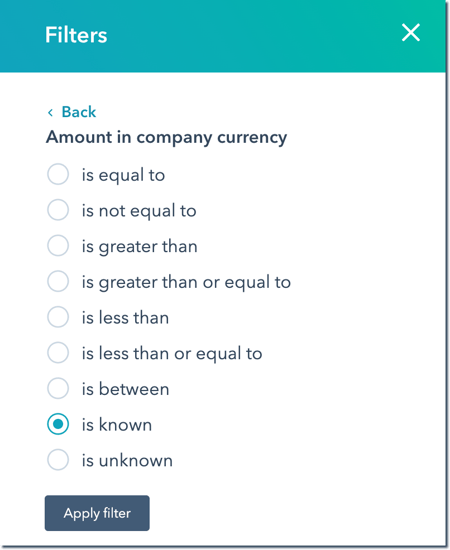
-
ist bekannt: Alle Datensätze mit einem Wert für die Eigenschaft werden in der Ansicht berücksichtigt.
-
ist kleiner als: Geben Sie bei numerischen Eigenschaften eine Zahl ein. Die Eigenschaft eines Datensatzes muss einen Wert aufweisen, der kleiner als der eingegebene Zahlenwert ist, um in der Ansicht berücksichtigt zu werden.
- ist weniger als [x] Tage: Geben Sie bei Datumseigenschaften eine Zahl ein und wählen Sie dann Tage her oder Tagen ab jetzt. Die Eigenschaft eines Datensatzes muss einen Datumswert haben, der weniger als diese Anzahl von Tagen vor oder nach dem heutigen Datum liegt, um in der Ansicht berücksichtigt zu werden.
-
ist kleiner als oder gleich: Geben Sie bei numerischen Eigenschaften eine Zahl ein. Die Eigenschaft eines Datensatzes muss einen Wert aufweisen, der kleiner als oder gleich dem eingegebenen Zahlenwert ist, um in der Ansicht berücksichtigt zu werden.
- ist mehr als [x] Tage: Geben Sie bei Datumseigenschaften eine Zahl ein und wählen Sie dann Tage her oder Tagen ab jetzt. Die Eigenschaft eines Datensatzes muss einen Datumswert haben, der mehr als diese Anzahl von Tagen vor oder nach dem heutigen Datum liegt, um in der Ansicht berücksichtigt zu werden.
-
ist keiner von: Wählen Sie mehrere Werte aus. Die Eigenschaft eines Datensatzes muss einen Wert aufweisen, der mit keinem der ausgewählten Werte übereinstimmt, um in der Ansicht berücksichtigt zu werden. Datensätze, die keinen Wert für die Eigenschaft haben, werden ebenfalls berücksichtigt.
-
ist unbekannt: Alle Datensätze, die keinen Wert für die Eigenschaft haben, werden in der Ansicht berücksichtigt.
Nachdem Sie fertig sind, klicken Sie auf Filter anwenden.
Die Spalten oder Board-Karten einer Ansicht anpassen
So passen Sie an, wie Eigenschaften in der Listenansicht angezeigt werden:
- Klicken Sie in der listView Listenansicht oben rechts in der Tabelle auf Spalten bearbeiten. Im Dialogfeld:

-
-
Wählen Sie links die Kontrollkästchen neben den Eigenschaften aus, die in der Tabelle angezeigt werden sollen.
-
Auf der rechten Seite:
-
Verwenden Sie den Handle zum Ziehen, um Eigenschaften per Drag-&-Drop zu verschieben und so die Spalten neu anzuordnen.
- Bewegen Sie den Mauszeiger über eine Eigenschaft und klicken Sie auf Nach oben, um die Eigenschaft zur zweiten Spalte in der Ansicht zu machen. Standardmäßig wird der Name des Datensatzes in der ersten Spalte angezeigt und kann nicht entfernt werden.
-
-
-
-
-
Klicken Sie auf X, um eine Eigenschaft zu entfernen.
-
-
-
-
- Um die erste Spalte der Ansicht einzufrieren, aktivieren Sie das Kontrollkästchen Spalte oben einfrieren. Im eingefrorenen Zustand bleibt die Spalte mit dem Namen des Datensatzes sichtbar, wenn Sie nach rechts scrollen.
-
Klicken Sie auf Übernehmen.
-
Um die gleichen Spalteneinstellungen für die Ansicht beizubehalten, speichern Sie die Ansicht. Bei bestehenden Ansichten kann nur der Benutzer, der die Ansicht ursprünglich erstellt hat, Änderungen speichern.
-
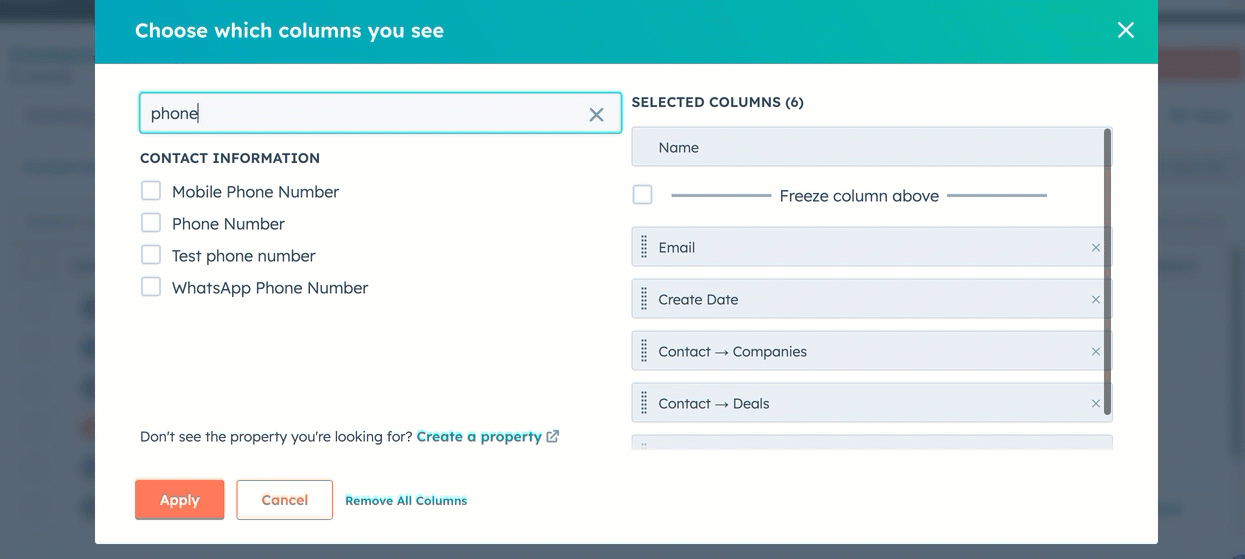
- In grid Vorstandsansicht, klicken Sie auf Vorstandsoptionen oben rechts im Vorstand:
- Um Karten auf der Grundlage der Werte der Datensätze für eine bestimmte Eigenschaft zu sortieren, wählen Sie Sortieren. Wählen Sie im Dialogfeld eine Eigenschaft und die Kriterien aus, nach denen sortiert werden soll (z. B. aktuellster Wert für Erstellungsdatum, maximale bis Mindestwerte für Deal-Betrag usw.).
- Um die Phasen in Ihrer Pipeline zu bearbeiten, wählen Sie Phasen bearbeiten aus. Erfahren Sie mehr über die Anpassung der Pipeline-Stufen für Deals, Tickets oder benutzerdefinierte Objekte.
- Um bei Deals die Formatierung oder die bevorzugte Währung der Beträge zu bearbeiten, wählen Sie Vorstand bearbeiten. Im rechten Bereich:
- Aktivieren Sie den Schalter Formatierte Beträge im Board anzeigen, um die Beträge der Deals in Ihren Pipeline-Spalten zu vereinfachen.
-
-
- Um eine bevorzugte Währung für die Anzeige von Deals festzulegen (nurStarter, Professional und Enterprise ), klicken Sie auf das Dropdown-Menü Bevorzugte Währung und wählen Sie dann eine Währung.
- Sobald Sie die Einstellungen aktualisiert haben, klicken Sie auf Speichern.
-
-
-
Um die Darstellung der Karten anzupassen, wählen Sie Karten bearbeiten. Im rechten Bereich:
-
Legen Sie den Kartenstil fest, um den Umfang der auf den einzelnen Objektkarten angezeigten Informationen anzupassen.
-
-
-
-
-
Aktivieren Sie das Kontrollkästchen, um Symbole für zugeordnete Datensätze anzuzeigen.
- Aktivieren Sie das Kontrollkästchen , um Objekt-Tags anzuzeigen (Sales Hub Starter, Professional und Enterprise nur).
-
-
-
-
- Mit dem Schalter [Deal/Ticket]-Aktivitätsinformationen können Sie festlegen, ob Informationen zur nächsten und letzten Aktivität angezeigt werden sollen oder nicht.
-
Aktivieren Sie den Schalter Inaktive Karten, um Optionen für die Kennzeichnung von Deals und Tickets als inaktiv festzulegen.
-
Klicken Sie anschließend auf Speichern.
-
Erfahren Sie mehr über die Bearbeitung des Erscheinungsbildes von Karten in der Kartenansicht oder wie Sie die Eigenschaften, die auf Karten angezeigt werden, in Ihren Objekteinstellungen anpassen können.
Standardansichten bearbeiten, löschen, klonen oder festlegen
Wenn Sie Ihre Datensätze filtern und Ansichten speichern, können Sie anpassen, welche Ansichten als Registerkarten auf Objektstartseiten erscheinen, neue Ansichten erstellen und eine Standardansicht für jedes Objekt festlegen. Sie können auch verwalten, wer auf eine Ansicht zugreifen darf, Ihre eigene Standardansicht festlegen, Ansichten klonen und nicht benötigte Ansichten löschen.
Benutzer mit Super-Admin-Berechtigungen können unter auch festlegen, welche Ansichten für neue Benutzer standardmäßig angezeigt werden.
-
Um eine neue Ansicht ohne Filter zu erstellen, klicken Sie rechts neben den Registerkarten auf+ Ansicht hinzufügen und dann auf Neue Ansicht erstellen.
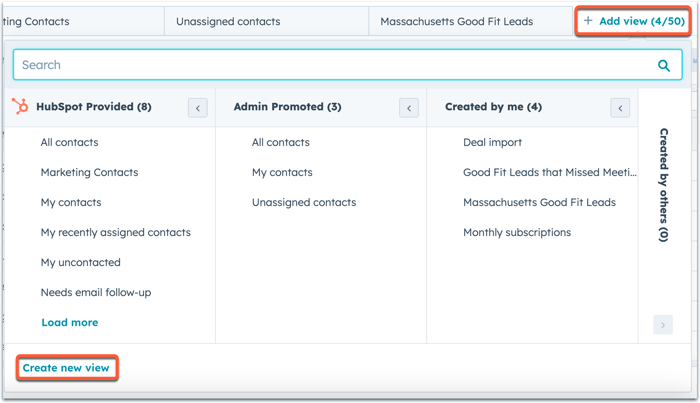
-
Um eine bereits gespeicherte Ansicht zu öffnen, klicken Sie rechts neben Ihren Registerkarten auf + Ansicht hinzufügen und wählen Sie dann im Dropdown-Menü eine Ansicht aus. Einmal geöffnete Registerkarten bleiben automatisch so lange auf der Startseite angepinnt, bis Sie sie schließen.
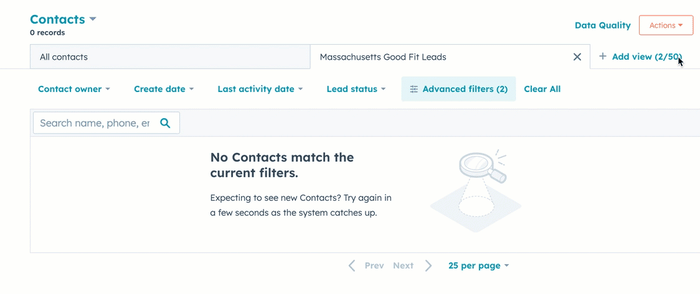
- Um Ihre Ansichten neu anzuordnen, klicken Sie auf eine Registerkarte und ziehen Sie sie an eine neue Position.
- Um eine Standardansicht festzulegen, klicken Sie auf die Registerkarte der Ansicht und ziehen Sie sie an die äußerste linke Position. Für Deals, Tickets und benutzerdefinierte Objekte wird die Standardansicht sowohl für die Listenansicht als auch für die Ansicht boardeingestellt. Diese Ansicht wird jedes Mal als erste Registerkarte angezeigt, wenn Sie zur Startseite gehen, und gilt nur für Ihr Benutzerprofil. Wenn Sie ein Super-Admin sind, erfahren Sie, wie Sie Standardansichten für alle Benutzer festlegen.
- Um eine Ansicht zu schließen, klicken Sie auf das X auf der Registerkarte der Ansicht. Sie können die Ansicht über das Dropdown-Menü Ansicht hinzufügen oder über die Seite Alle Ansichten erneut öffnen.
- Um alle gespeicherten Ansichten in Ihrem Account zu verwalten, klicken Sie auf Alle Ansichten.
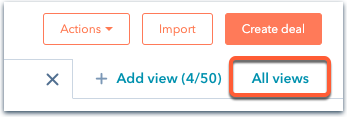
- Auf der Seite Alle Ansichten werden Ihre eigenen benutzerdefinierten Ansichten für das Objekt angezeigt, das Sie angezeigt haben.
- Um nach anderen Objekten zu filtern, klicken Sie auf das Dropdown-Menü Objekttyp und wählen Sie die Objekte aus, die Sie einbeziehen möchten.
-
- Um nach bestimmten Zuständigkeiten für Ansichten zu filtern, klicken Sie auf das Dropdown-Menü Zuständiger Mitarbeiter und wählen Sie die Benutzer aus, deren Ansichten Sie einschließen möchten. Benutzer mit der Berechtigung super admin können alle Ansichten sehen, während andere Benutzer nur Ansichten sehen können, auf die sie Zugriff haben.
- Um alle Ansichten unabhängig vom Objekt oder zuständigen Mitarbeiter abzurufen, deaktivieren Sie alle Kontrollkästchen in den Dropdown-Menüs.
-
- Um eine Ansicht zu öffnen, klicken Sie auf den Namen der Ansicht. Auf der Seite können Sie die Filter der Ansicht bearbeiten.
- Um eine Vorschau der gemeinsamen Einstellungen und Filter der Ansichten anzuzeigen, bewegen Sie den Mauszeiger über die Ansicht und klicken Sie auf Vorschau.
-
- Um eine Ansicht zu bearbeiten oder zu löschen, bewegen Sie den Mauszeiger über eine Ansicht und klicken Sie dann auf das Dropdown-Menü Aktionen. Wählen Sie aus den folgenden Möglichkeiten aus:
-
-
- Löschen: Löschen Sie die Ansicht. Klicken Sie im Dialogfeld auf Löschen, um den Löschvorgang zu bestätigen. Die Ansicht wird gelöscht, die in der Ansicht enthaltenen Datensätze werden jedoch nicht gelöscht.
- Bericht erstellen (nur Professional und Enterprise): Gehen Sie zum Berichtdesigner, um einen Bericht auf der Grundlage der Daten von der Ansicht zu erstellen. Sie können nicht einen Bericht erstellen, der auf Daten in einer Anruf- oder Zahlungsansicht basiert.
- Klonen: Klonen Sie die Ansicht. Geben Sie im Dialogfeld einen Namen für die geklonte Ansicht ein und klicken Sie dann auf Speichern. Daraufhin wird eine neue Ansicht mit denselben Filtern erstellt.
-
-
-
- Exportieren: Exportieren Sie die Datensätze in der Ansicht. Erfahren Sie mehr über Exportieren von Datensätzen.
- Teilen-Optionen verwalten: Aktualisieren Sie, welche Benutzer Zugriff auf die Ansicht haben. Legen Sie im Dialogfeld fest, ob die Ansicht privat sein soll, ob sie mit Ihrem Team geteilt werden soll oder ob sie mit allen Benutzer des Accounts geteilt werden soll. Klicken Sie zur Bestätigung auf Speichern.
- Umbenennen: Aktualisieren Sie den Namen der Ansicht. Geben Sie im Dialogfeld einen Berichtsnamen ein und klicken Sie auf Speichern.
-
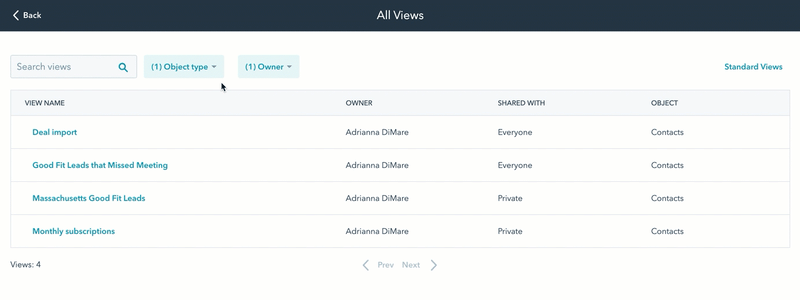
-
- Um von HubSpot erstellte Ansichten anzuzeigen, klicken Sie oben rechts auf Standardansichten. Im rechten Bereich:
- Klicken Sie auf ein Objekt, um die Standardansichten des Objekts zu erweitern.
- Um eine Ansicht zu öffnen, klicken Sie auf den Namen der Ansicht.
- Bewegen Sie den Mauszeiger über eine Ansicht und klicken Sie auf Aktionen, um die Ansicht zu klonen oder zu exportieren. Je nach Ansicht können Sie auch einen Bericht erstellen (nur Professional und Enterprise).
- Wenn Sie ein Superadministrator sind, klicken Sie auf die Registerkarte Standardansichten, um die Standardansichten eines Objektseinzurichten.
- Um von HubSpot erstellte Ansichten anzuzeigen, klicken Sie oben rechts auf Standardansichten. Im rechten Bereich:
